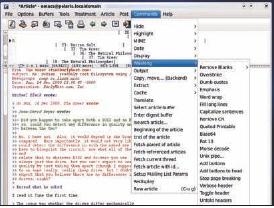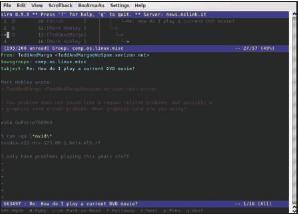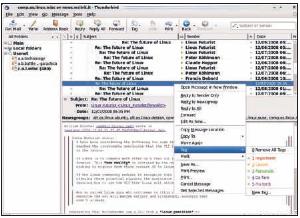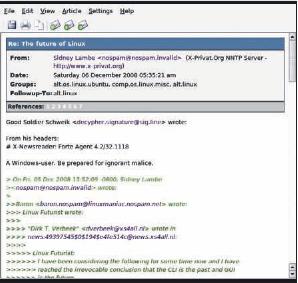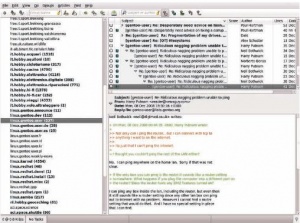- Подписка на печатную версию:
- Подписка на электронную версию:
- Подшивки старых номеров журнала (печатные версии)
LXF117:Сравнение
Материал из Linuxformat.
- Каждый месяц мы сравниваем тысячи программ – а вы можете отдыхать!
Содержание[убрать] |
Сравнение: Чтение новостей
- Чешутся руки ввязаться в плодотворную дискуссию или просто излить эмоции? Марко Фиоретти нашел шесть лучших читалок новостей Usenet для Linux.
Ах, эти новостные группы Usenet... Массовое онлайн-общение и обмен файлами, все еще прежнее, как было до изобретения блогов, мгновенных сообщений и P2P-сетей: чарующий мир со своей культурой, от смайликов до килл-файлов и закона Годвина.
Сегодня видеочаты и социальные сети больше освещаются прессой, однако Usenet-сообщество все еще живо и весьма активно. Новостной группой может стать все, что угодно: от простого сообщения или доски обсуждений, уцелевшей с 80‑х годов, до хранилища файлов – или любого сочетания этих служб. И чтобы извлечь из Usenet максимум, нужна специальная программа, как минимум – гибрид почтового клиента и менеджера закачек.
Клиенту Usenet также нужны функции и помимо требующихся электронной почте. Истинным Usenet’чикам приходится иметь дело с многочастными (multi-part) статьями: они желают почитывать новости, одновременно скачивая файлы из нескольких других групп, да еще и на разных серверах. Вдобавок в Usenet общепринята посылка одного и того же сообщения в несколько новостных групп. В такой обстановке не обойтись без помощи программы, чтобы быть внимательным; иначе большую часть жизни вы проведете в перепалках.
В нашем Сравнении мы представили шесть клиентов, выбранных по двум простым критериям. Программа должна быть создана преимущественно или полностью для новостных групп Usenet и находиться в активной разработке, чтобы смочь ужиться с современным дистрибутивом.
Про наш тест…
Клиенты новостных групп тестировались в Fedora 9, запущенной на системе с двухъядерным AMD 64 3800+ и 2 ГБ ОЗУ. Мы использовали по следние стабильные версии из пакетов Fedora 9, за исключением Xpn, поскольку это простой сценарий Python, не требующий установки. Evolution отсутствует, так как из-за неизвестной нам ошибки версия для Fedora 9 не могла подключиться к NNTP-серверам, а только к почтовым.
Во всех клиентах мы указали одну учетную запись и один и тот же сервер новостей, и выполняли основные операции: подписку, чтение, отправку сообщений с вложениями и без таковых. Также мы уделили особое внимание простоте конфигурации, фильтрам и оценкам (фильтрация спама в Usenet очень важна).
Gnus
| Самое главное | |
| | |
| Сайт | http://www.gnus.org |
| Версия | Gnus v5.11 на Emacs 22.2.1 |
| Вердикт Linux Format | |
| Выбирайте Gnus как читалку новостей, если вы уже пользуетесь Emacs. | |
| Рейтинг | 7/10 |
- Кто бы мог подумать, что Emacs тоже умеет читать новости?
От Emacs никуда не деться. Что бы вы ни затеяли делать на компьютере, эта «операционная система, включающая неплохой редактор», как иногда называют Emacs, предусмотрела для вас какой-никакой, да режим. Для Usenet Emacs содержит Gnus, официальную читалку новостей GNU. Emacs, правда, не самый дружелюбный редактор в мире, но использовать Gnus гораздо легче. Прежде всего, нет проблем с установкой. Пакет Emacs имеется во всех дистрибутивах Linux, и во многие включен Gnus. А еще – почти все функции Gnus вызываются мышью, так что не беспокойтесь о сочетаниях клавиш.
Gnus содержит ну очень много функций (ведь это Emacs), от хитроумного выставления оценок до сортировки новостных групп по темам. Можно определять несколько серверов, всячеcки форматировать статьи и работать с зарегистрированными учетными записями. В последнем случае Gnus спросит у вас имя пользователя и пароль, если они не прописаны в $HOME/.authinfo.
Невзирая на все эти роскоши, осваивать Gnus быстро и не больно. Его минимальная конфигурация крайне проста; помните только, что задать ее следует до использования Gnus, не то пойдут странные сообщения от Emacs. Создайте файл $HOME/.gnus.el и добавьте в него следующие три строки:
(setq user-mail-address “ваш@почтовый_ящик.ru”) (setq user-full-name “Вася Пупкин”) (setq gnus-select-method ‘(nntp “ваш.любимый.сервер”))
Сохраните файл, наберите m-x gnus затем Enter, и – ух ты! Gnus зайдет на сервер, указанный в gnus-select-method. Для просмотра списка новостных групп введите A A. Чтобы подписаться, нажмите U, а затем укажите имя группы. Для всего остального нажатие Ctrl+i gnus откроет справку. По части полноты документации Gnus лидирует в нашем Сравнении: официальное руководство даже чересчур подробное, и начать лучше с учебника на http://www.emacswiki.org.
SLRN
| Самое главное | |
| | |
| Сайт | http://www.slrn.org |
| Версия | SLRN 0.9.9 |
| Вердикт Linux Format | |
| Хороший компромисс между функциональностью, использованием ресурсов и простотой. | |
| Рейтинг | 6/10 |
- Самая легкая читалка новостей для Linux, и тем не менее со всеми основными функциями.
SLRN – консольная программа, которая будет работать, даже если вы запустите ее через SSH на каком-нибудь удаленном сервере, где Emacs недоступен. Это самый компактный и легкий клиент нашего Сравнения, но он отнюдь не ограничен функционально. В него можно добавлять свои функции несколькими интересными способами, даже не прикасаясь к исходному коду.
Самый простой трюк – подцепить к SLRN ваш любимый редактор. Другой – прибегнуть к макросам: для SLRN это, по сути, сценарии S-Lang. Можно брать те, что поставляются с SLRN, или модифицировать их, или создать свои, как описано на http://slrn.sourceforge.net/macros.html. Наконец, еще одна крутая штука с SLRN, или, по крайней мере, со статьями, которые вы в нем читаете – их перенаправление в любую внешнюю программу всего одним нажатием клавиши (|).
Вообще-то поведение SLRN управляется парой- тройкой опций, которые четко разъяснены в файле конфигурации ресурсов (slrn.rc), поставляемом с программой.
Как и Gnus, SLRN требует кое-какой ручной настройки перед работой, однако труд тут невелик. В конфигурационном файле можно определить сколько угодно серверов, но используемый по умолчанию должен быть указан либо в командной строке, либо в файле shell.rc, в переменной окружения NNTPSERVER. Благодаря готовым макросам, вы получите подписи 'GnuPG, оценки одним щелчком, опционально – поддержку мыши и базовую поддержку бинарных постов.
Пользоваться SLRN просто: когда вам понадобится помощь, введите ? – и появится список команд. Единственная неувязка – если, прочитав статью, нажать Q, закроется вся группа, а не сама статья.
Thunderbird
| Самое главное | |
| | |
| Сайт | http://tinyurl.com/yb5n5b |
| Версия | Thunderbird 2.0.0 |
| Вердикт Linux Format | |
| Если вы не злоупотребляете чтением новостей, Thunderbird – хорошее решение. | |
| Рейтинг | 8/10 |
- Популярнейшая открытая почтовая программа имеет также и Usenet-аспект.
Thunderbird настолько хорош и исполнителен как почтовый клиент, что мы бы не удивились, узнав о неосведомленности многих пользователей насчет поддержки им еще и Usenet. Тем не менее, для чтения новостей в Thunderbird нужно всего лишь выбрать тип учетной записи «newsgroup» и связать ее с именем сервера, портом и адресом электронной почты. После этого новая учетная запись появится на левой панели.
Щелчок по имени записи откроет диалог настройки, управляющий вашими подписками, параметрами учетной записи, фильтрами сообщений и оффлайн-настройками. Говоря о пользовании оффлайн – в Thunderbird можно настроить длительность хранения старых или прочитанных сообщений, и даже удалять тела сообщений, сохраняя заголовки, ради экономии места на диске.
Настройка фильтров довольно гибкая, но не настолько, как в KNode или Pan. Каждый фильтр применяется на уровне новостной группы и может содержать сколько угодно условий и действий; вы сами решаете, когда применять фильтр – при совпадении всех условий или только одного из них. Однако выбор условий меньше, чем у других клиентов: можно проверить только совпадение темы, автора или даты с определенной строкой или попадание в диапазон. Действия включают автоматичеcкое копирование в другие папки, пометку звездочкой или тэгами, установку приоритета. Окно Filter Log показывает, как Thunderbird использует фильтры при обработке статей.
Наличие системы тэгов – возможно, главный козырь Thunderbird при просмотре новостей, поскольку вы можете сохранить все средства визуального представления, используемые при чтении электронной почты. Конечно, то же касается многих других свойств Thunderbird, от проверки орфографии до функции быстрого просмотра печати, а также многочисленных установленных вами расширений Thunderbird.
XPN
| Самое главное | |
| | |
| Сайт | http://xpn.altervista.org |
| Версия | XPN 1.2.5 |
| Вердикт Linux Format | |
| Уникальный выбор для тех, кто ищет простую, кроссплатформенную читалку новостей. | |
| Рейтинг | 7/10 |
- Оригинальный, кроссплатформенный Usenet-клиент с приятным интерфейсом.
X Python Newsreader работает почти в любой операционной системе, где доступна связка Python и GTK. В Linux потребуется только распаковать tar-архив и запустить скрипт xpn.py.
Из всех представленных здесь программ чтения новостей с графичеcким интерфейсом XPN, пожалуй, самый быстрый. По умолчанию он занимает весь экран, что немного раздражает, но легко исправляется: просто измените размер окна по вашему вкусу. XPN запомнит его и в дальнейшем будет придерживаться.
В отличие от других программ, перед подпиской на новостную группу в XPN нужно определить как минимум одну учетную запись, даже если вы хотите просто читать статьи. Для создания учетной записи зайдите в File > Preferences: откроется окно настройки. Его интерфейс имеет пять вкладок: Server, User, Display, Groups и Misc. В последней можно сообщить XPN, какой web-браузер и внешний редактор использовать при чтении и написании сообщений.
Отображение статей довольно гибкое: можно независимо раскрашивать фон окна, заголовки, текст и три уровня цитат. Раскладка панелей также настраивается. Вам дается набор из 20 значков; каждый представляет разное сочетание панелей статьи, заголовка и групп, остается только выбрать одно из них.
Интерфейс оценок и фильтрации в XPN так же гибок, как в Thunderbird или KNode, но организован иначе. Оценка может зависеть от множества полей, от From, Subject и Date до количеcтва новостных групп, куда отправлялась статья. Действия типа пометки статьи как прочтенной, игнорирования ее и так далее, имеют собственную панель и всегда применяются после правил выставления оценок.
KNode
| Самое главное | |
| | |
| Сайт | http://www.kontact.org/knode/ |
| Версия | KNode 0.10.9 |
| Вердикт Linux Format | |
| KNode имеет один из лучших интерфейсов для оценивания статей. | |
| Рейтинг | 7/10 |
- Ответ KDE всем новостям Usenet.
Ни в жизнь бы не догадаться, но KNode – это клиент Usenet для KDE, с доступом ко всем богатствам последнего. Он предоставляет массу полезных функций и параметров настройки.
Видимо, потому-то при первом запуске KNode и тормозил при запрашивании и отображении списка новостных групп, доступных на сервере – мы всерьез задумались, не попорчена ли наша копия программы: он просто завис посреди экрана, без всяких сообщений об ошибке или о стадии выполнения. Однако через пару минут он пробудился и выдал список новостных групп. После этого у нас уже не было проблем с производительностью.
Определимся
KNode – мощная читалка новостей, с поддержкой неограниченного числа NNTP- серверов. Дозволяется изменение учетной записи по умолчанию и определение политики хранения статей (в KNode это называется чисткой, cleanup) для каждой учетной записи. Подписавшись на конкретную новостную группу, вы сможете изменить установки по умолчанию на более удобные. Помните, что в отличие от Pan и других программ Сравнения, в начале использования KNode не попросит указать сервер, к которому надо подключаться, а так и будет сидеть себе в окне, пока вы не определите хотя бы одну учетную запись и не велите доставить новости. Выбрав группу, вы сможете получить только все новые статьи; нельзя ограничить их последними N днями.
Крупнейшее, если не главное преимущество KNode – его способность выставлять оценки. Не запутайтесь в пунктах KNode насчет оценок, просмотра или игнорирования веток. На практике они все в одни ворота: а именно, можно приписать ветке оценку от -10000 до +10000: «Следить» – это быстрое присвоение выделенной ветке оценки 100, «Игнорировать» – оценки -100.
Редактор правил оценок доступен из главного меню (Оценка > Изменить правила оценки), после того, как правилу присвоено имя. После этого укажите все новостные группы, для которых применимо данное правило. Затем можно определять сколько угодно условий: можно велеть KNode искать строки или регулярные выражения в теме, авторе или заголовках Message-ID. Или искать статьи, отправленные до или после определенной даты, или с числом ссылок или строк, превосходящим некий порог.
Разобравшись, вы сочтете, что «Оценка» – обманчивое название для этой функции. Фактичеcки, «Сменить оценку» – вот действие, выполняемое KNode при удовлетворении условию. Прочие действия – раскраска темы статьи в списке, открытие ее в отдельном окне или пометка как прочитанной. Можно «копировать» существующие правила, то есть брать их за основу для сходных правил, но с другими именами, вместо того, чтоб вводить все заново. Список правил в левой панели Редактора правил имеет кнопки для смены порядка их применения.
Игра по правилам
При использовании KNode овладеть Редактором правил очень важно, в том числе потому, что это единственный способ получить KNode-аналог для традиционного килл-файла. Если вам надоели сообщения от «Васи Тролля», задайте им отрицательный рейтинг и нажмите кнопку с воронкой для включения фильтра «Отслеживаемые».
Конечно, в KNode есть не только оценки и поиск. Можно подключать внешний редактор, добавлять и подтверждать цифровые подписи и отзывать или заменять статьи, которые вы уже отослали (если сервер поддерживает такие функции). Наконец, нам понравилась его панель статей, где четко показаны группы новостей, куда была послана статья, значение заголовка Follow-up To и ссылки на все статьи, упоминаемые в данной.
Pan
| Самое главное | |
| | |
| Сайт | http://pan.rebelbase.com |
| Версия | Pan 0.132 |
| Вердикт Linux Format | |
| Отличная поддержка двоичных файлов, система оценок, дружелюбный интерфейс. | |
| Рейтинг | 8/10 |
- Мощное приложение, компактное, но богатое функциями.
Pan – быстрый, легкий и очень умелый клиент Usenet, первоначально разработанный для рабочего стола Gnome, но также доступный для Windows и Mac. Про внешний вид и пользовательский интерфейс особо говорить нечего, но не считайте это недостатком: Pan держит все, что нужно, на виду, и вы вникнете в него без труда.
Практичеcки все меню и функции доступны без мыши. На панели инструментов есть два поля поиска: одно – для новостных групп на сервере, а другое – для поиска внутри всех статей текущей группы по заданной подстроке (автора или темы). В правой части панели инструментов – несколько кнопок для просмотра только тех статей, которые, например, закончены или уже в кэше.
В общих настройках можно объявить сколько угодно серверов, и указать максимальное число одновременных соединений – и для сессии, и для сервера. Эффективность работы Pan с Usenet повышает менеджер закачек. Эта панель появляется при щелчке на кнопке в левом нижнем углу окна Pan. В менеджере вы можете по желанию отменять, приостанавливать или возобновлять любое задание. Можно даже присваивать различные приоритеты для каждой задачи и менять их аж по ходу ее выполнения. В результате текстовые статьи читаются с наивозможной быстротой, даже если вы заодно скачиваете бинарники с половины Usenet’а.
Оценивание весьма гибкое, за одним исключением. Как и в KNode, «Следить» и «Игнорировать» – это синонимы для «дать особо высокую или низкую оценку этой ветке», Pan лишь использует большие по модулю значения для этих двух функций, а именно -9999 и +9999. В прочих случаях у вас есть множество критериев поиска и выставления оценок; можно также задавать срок действия правила.
Какая оценка?
Если требуется выставить оценку, когда тема или автор статьи соответствуют некоторому шаблону, Pan понимает регулярные выражения. Альтернатива – велеть Pan’у учитывать размер статьи, число строк, возраст в днях, ссылки или количе ство новостных групп, куда была отправлена статья.
Определив правило, можете добавить его в список для дальнейшего использования или автоматичеcки «переоценить» все статьи в новостной группе. В системе оценок Pan отсутствуют только две вещи: нельзя задавать имена правилам, и в каждом правиле не может быть больше одного условия. Все остальные функции, требуемые от клиента новостных групп, тут есть. Каждая группа, на которую вы подписаны, может иметь свою кодировку символов и отдельный каталог для сохранения вложений. Pan поддерживает все схемы кодирования, которые может подсунуть вам Usenet, и умеет обращаться с многочастными статьями. Графические вложения отображаются в масштабе в панели статьи: показать их реальный размер – дело одного щелчка.
Одна загвоздка имеется в функции поиска: допустим, вам хочется взглянуть в linux.kernel на тему «Debian» – просто введите эту строку в соответствующем поле. Однако данный фильтр останется активным, даже когда вы перейдете в совсем другую группу, и вы будете пялиться в пустое окно, пока не прекратите поиск. Несмотря на этот мелкий недостаток, Pan содержит один из наиболее полных наборов функций, и его приятно использовать.
Вердикт
- Pan 8/10
Мы уже сказали об этом, но по вторим снова: Usenet – странный мир, где службы и архитектура совершенно отличаются от того, что есть у электронной почты, совместного использования файлов или любого другого уголка киберпространства. Если вы обращаетесь к новостным группам лишь для написания и чтения текстовых статей, то это не более чем альтернатива почтовой рассылке или интернет-форуму, хотя здесь больше спама и фонового шума. Если это ваш случай, или если вас интересуют одна или две текстовые новостные группы, тогда вам, скорее всего, ни к чему отдельная программа, особенно если вы используете Thunderbird или любой другой хороший почтовый клиент.
При том же сценарии Gnus идеально подойдет тем, кто уже живет в Emacs, особенно если вы потратили много энергии на настройку редактора. SLRN годится при наличии доступа к нескольким частным новостным группам через учетные записи на удаленных серверах, а возможность поиграть с макросами делает его весьма любопытным для рьяных технарей. То же относится к XPN, если вы знаток Python: это прекрасная программа со множеством функций и с кодовой базой достаточно малого объема, так что хакерство в XPN – интересный проект. XPN и Thunderbird являются также двумя самыми переносимыми клиентами. При правильной установке они будут работать везде, где есть интерпретатор Python и нужные библиотеки для XPN, даже если вы таскаете их с собой на USB-брелке, чтобы воткнуть в первый попавшийся под руку компьютер.
Kлавные новости
KNode – вполне завершенная программа и имеет, возможно, самую гибкую систему оценок среди всех приложений этого Сравнения, причем на втором месте стоит XPN. Именно поэтому KNode – лучшее решение, если вы следите за несколькими текстовыми новостными группами. Другое преимущество KNode – он позволяет совместно использовать адресную книгу и другие установки, связанные с электронной почтой, с KMail (или другой частью Kontact, персонального органайзера KDE).
Но, повторим еще раз, Usenet – это не только текст. Да, это обширное хранилище вареза, материалов для взрослых и всего того, что ваша мама не разрешила бы вам скачивать. Однако там содержится много интересных материалов, от исторических фотографий до проектов резьбы по дереву и электроники. Для двоичных файлов лучше подходит Pan, и его мы провозглашаем победителем нашего обзора. Как уже упоминалось, его система оценок не такая гибкая, как у KNode, но все равно неплохая. Итак, мы считаем, что по совокупности Pan – лучшее решение для пользователей, погруженных в Usenet, хоть текстовый, хоть нет. LXF
Таблица функций
| Название | Версия | Рабочий стол | Кроссплатформенность | Поддержка нескольких серверов | Поддержка цифровой подписи |
|---|---|---|---|---|---|
| Gnus | 5.11 | Emacs | V | V | V |
| SLRN | 0.9.9 | Нет | X | V | X |
| Thunderbird | 2.0.0 | Нет | V | V | V |
| XPN | 1.2.5 | Нет | V | V | X |
| KNode | 0.10.9 | KDE | V | V | V |
| Pan | 0.132 | Gnome | V | V | X |